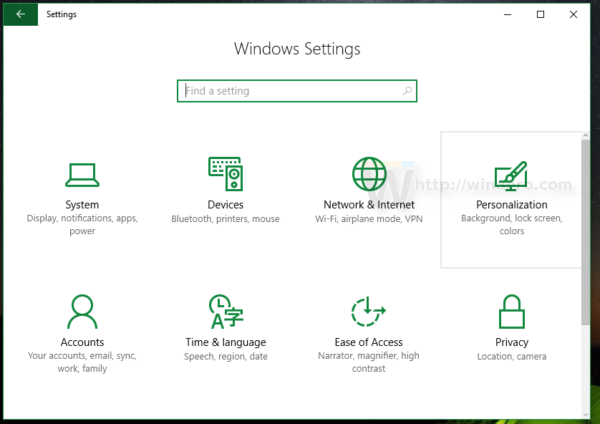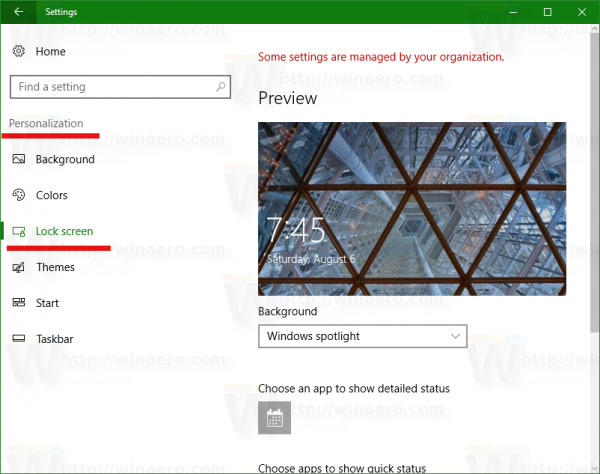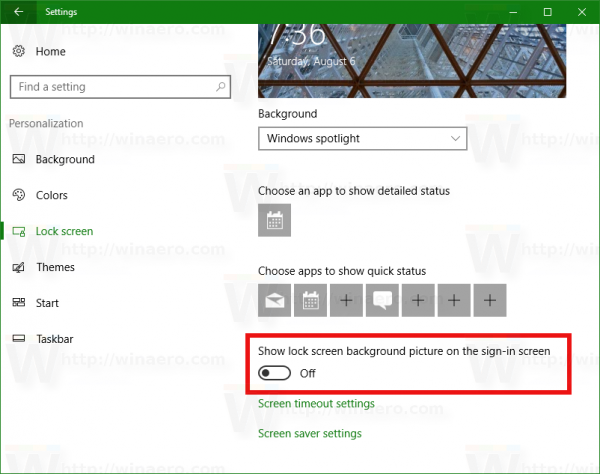Много потребители на Windows 10 не са доволни да видят фоновото изображение на екрана за вход по подразбиране. По-рано беше възможно кандидатстване настройка на системния регистър за да се отървете от фоновото изображение. Изданието Anniversary Update, известно още като Windows 10 версия 1607, накрая идва с опция, която можете да използвате, за да избегнете редактирането на системния регистър.
Преди изданието Anniversary Update в настройките нямаше опция за деактивиране на фоновото изображение на екрана за вход. Но сега този проблем беше решен. Ако сте надстроили до Windows 10 Anniversary Update, направете следното.
Деактивирайте фоновото изображение на екрана за влизане в Windows 10 Anniversary Update
- Отворете Настройки .
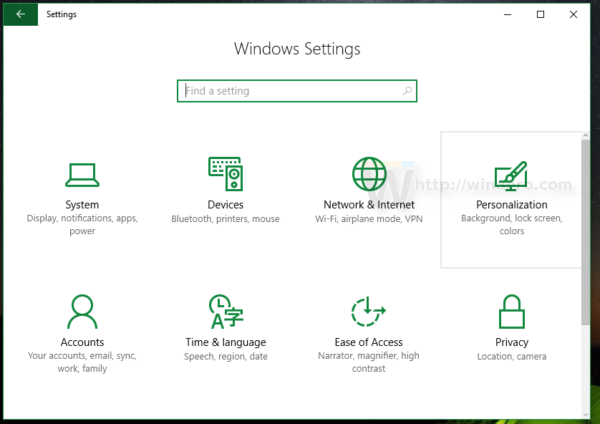
- Отидете на Персонализация - заключен екран.
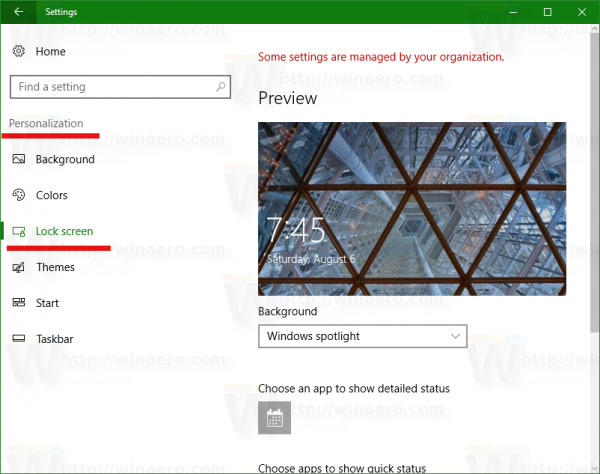
- Превъртете надолу страницата, която сте отворили, докато видите опцията Показване на фонова картина на заключения екран на екрана за вход . Изключете го, както е показано по-долу:
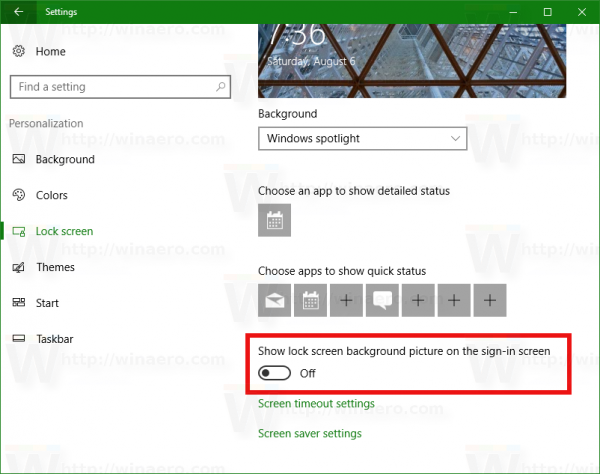
Резултатът ще бъде както следва:

Това е.
Забележка. Ако не сте надстроили своя Windows 10 до Anniversary Update, вижте следната статия: Деактивирайте фоновото изображение на екрана за влизане в Windows 10, без да използвате инструменти на трети страни